cara mengembalikan foto yang tiba-tiba hilang di hp vivo
Pelajari cara mengembalikan foto yang hilang di HP Vivo dengan panduan mudah dan cepat. Dapatkan solusi praktis untuk memulihkan gambar yang terhapus tanpa kesulitan, cocok untuk semua pengguna Vivo. Temukan langkah-langkah efektif di sini!

Mengembalikan Foto yang Hilang di HP Vivo
Mengembalikan foto yang tiba-tiba hilang di HP Vivo dapat dilakukan dengan beberapa metode yang relatif mudah dan efektif. Berikut adalah beberapa cara yang bisa Anda coba untuk memulihkan foto tersebut. Dengan mengetahui metode ini, Anda dapat meminimalisir risiko kehilangan data digital pada perangkat Vivo Anda.
Menggunakan Fitur Trash atau Recycle Bin
Hampir semua smartphone Android, termasuk HP Vivo, memiliki fitur Trash atau Recycle Bin di galeri mereka. Fitur ini memungkinkan Anda untuk mengembalikan foto yang baru saja dihapus.
- Buka menu Galeri di HP Vivo Anda.
- Klik ikon titik tiga di pojok kanan atas untuk masuk ke menu Setting.
- Cari dan pilih opsi Trash atau Recycle Bin.
- Pilih foto yang ingin dikembalikan.
- Klik Restore untuk mengembalikan foto tersebut ke galeri.
Fitur ini memberikan perlindungan sementara terhadap foto-foto yang terhapus secara tidak sengaja, mengingatkan pengguna untuk mengelola file mereka dengan lebih hati-hati.
Menggunakan Google Photos
Jika Anda telah mengaktifkan fitur pencadangan di Google Photos, maka foto-foto Anda telah disimpan di cloud dan dapat dipulihkan dengan mudah.
- Buka aplikasi Google Photos di HP Vivo Anda.
- Masuk ke menu Pengaturan dengan ikon tiga garis di pojok kiri atas.
- Pilih opsi Trash.
- Pilih foto yang ingin dikembalikan.
- Tekan dan tahan hingga muncul tanda centang.
- Klik Restore untuk mengembalikan foto tersebut ke galeri.
Google Photos menjadi pilihan penyimpanan cloud yang populer, menawarkan kemudahan sinkronisasi dan penyimpanan aman untuk kenangan visual Anda.
Menggunakan Aplikasi Pihak Ketiga
Terdapat beberapa aplikasi pihak ketiga yang dapat membantu mengembalikan foto yang terhapus. Metode ini cocok untuk pengguna yang mencari opsi pemulihan tambahan yang mungkin belum tersedia secara default di perangkat.
Aplikasi Restore Image
- Unduh dan pasang aplikasi Restore Image dari Google Play Store.
- Buka aplikasi tersebut.
- Cari dan pilih foto yang ingin dikembalikan.
- Klik foto tersebut dan pilih opsi Restore Image untuk mengembalikan foto tersebut.
Aplikasi DigDeep Image Recovery
- Unduh dan pasang aplikasi DigDeep Image Recovery dari Google Play Store.
- Buka aplikasi tersebut.
- Pindai data yang terhapus.
- Pilih foto yang ingin dikembalikan.
- Klik Restore untuk mengembalikan foto tersebut ke galeri.
Aplikasi Dumpster
- Unduh dan pasang aplikasi Dumpster dari Google Play Store.
- Buka aplikasi tersebut.
- Pilih opsi Images di menu Dumpster.
- Cari dan pilih foto yang ingin dikembalikan.
- Tekan file tersebut dan pilih Restore untuk mengembalikan foto tersebut. Perlu diingat bahwa aplikasi ini hanya efektif jika sudah diinstal sebelum foto dihapus.
Aplikasi GT Recovery
- Unduh dan pasang aplikasi GT Recovery dari Google Play Store.
- Buka aplikasi tersebut.
- Biarkan smartphone Anda terpindai secara otomatis.
- Cari dan pilih foto yang ingin dikembalikan.
- Klik Restore untuk mengembalikan foto tersebut ke galeri.
Menggunakan aplikasi pihak ketiga dapat menawarkan metode tambahan jika pendekatan default perangkat tidak berhasil. Pastikan aplikasi telah teruji dan memiliki ulasan baik sebelum digunakan.
Menggunakan Memori Eksternal
Jika Anda telah mencadangkan foto di memori eksternal (SD Card), Anda dapat memulihkan foto dari sana.
- Buka aplikasi File Manager di HP Vivo Anda.
- Cari folder yang berisi cadangan foto.
- Pilih foto yang ingin dikembalikan dan pindahkan kembali ke galeri.
Backup di memori eksternal memberikan keamanan tambahan, terutama jika perangkat internal mengalami kerusakan atau reset pabrik.
Menghubungkan ke Komputer
Anda juga dapat mencoba mengembalikan foto dengan menghubungkan HP Vivo Anda ke komputer.
- Hubungkan HP Vivo Anda ke komputer menggunakan kabel USB.
- Gunakan software recovery data di komputer untuk memindai dan mengembalikan foto yang terhapus.
- Beberapa software seperti dr.Fone Data Recovery dan DiskDigger dapat digunakan untuk tujuan ini.
Menggunakan software komputer kadang lebih efektif untuk memulihkan data yang sulit ditemukan oleh metode lainnya, terutama ketika perangkat sudah di-root atau menggunakan metode penanganan lanjutan.
Dengan menggunakan salah satu atau beberapa metode di atas, Anda dapat mengembalikan foto yang tiba-tiba hilang di HP Vivo Anda. Pastikan untuk selalu mencadangkan foto-foto penting Anda untuk menghindari kehilangan data di masa depan.











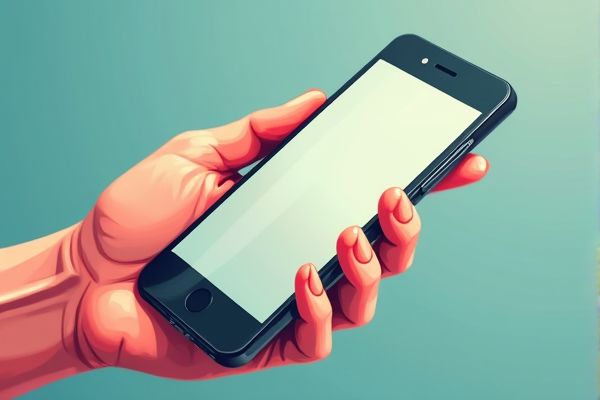
Leave a Reply
Your email address will not be published.